iPhones kamera har set nogle drastiske ændringer i løbet af de sidste par år. I disse dage er iPhone’ens native kamera-app ret funktionsrig og har mange interessante og nyttige funktioner.
Men med det stigende antal funktioner kommer der også tilføjelse af nye ikoner. Nogle kameraikoner kan gøre dig forvirret, fordi de ikke har etiketter.
Mange nye iPhone-brugere har sendt en besked til os og spurgt om, hvordan man tænder Flash på iPhone. Da kameraflashen ikke har nogen etiketter, er det indlysende, at brugere vil have nogle problemer med at finde blitzikonet.
For at fjerne al forvirringen og give dig en klar idé om, hvordan Flash fungerer på iPhone, kom vi med denne artikel. Lad os vide, hvad et andet flash-ikon betyder på en iPhone, og hvordan man tænder det.
Hvad betyder forskellige flash-ikoner på iPhone?
Det cirkulære ikon med et lyn indeni er blitzikonet i iPhone-kameraappen. Ikonet kan dog ændre sig afhængigt af flashtilstanden. Her er, hvad forskellige flash-ikoner betyder.
Hvis kameraets blitzikon er fremhævet med gult, betyder det, at kameraet altid vil blinke, når der tages billeder.
Hvis der er en skråstreg gennem blitzikonet, betyder det, at kameraets blitz er slukket.
Hvis der ikke er nogen skråstreg, og blitzikonet er hvidt, betyder det, at blitzen er indstillet til auto. Kamerablitzen fungerer kun i svag belysning eller mørke omgivelser.
Sådan tænder du kameraflash på iPhone
Hvis du har en moderne iPhone, skal du følge disse enkle trin for at tænde blitzen. Sådan slår du Flash til på iPhone 11, 12 og nyere.
1. Start Camera -appen på din iPhone for at komme i gang.
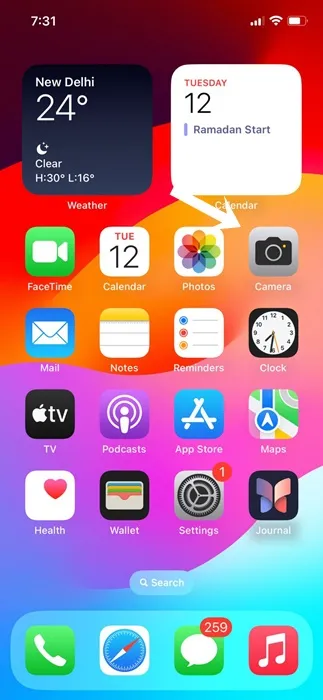
2. Når kamerasøgeren åbnes, skubbes pileknappen lidt opad øverst på skærmen.
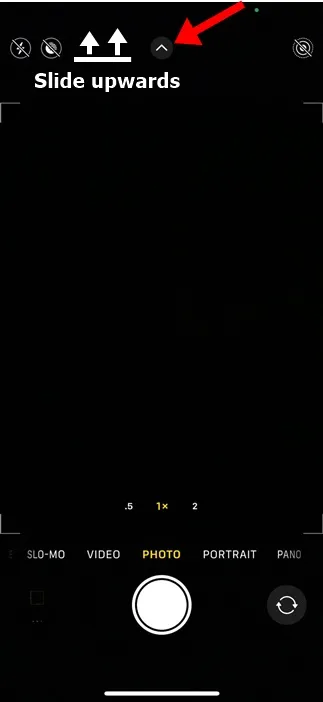
3. Dette vil afsløre flere muligheder. Kameraets blitzikon er det med et lyn inde i en cirkel .
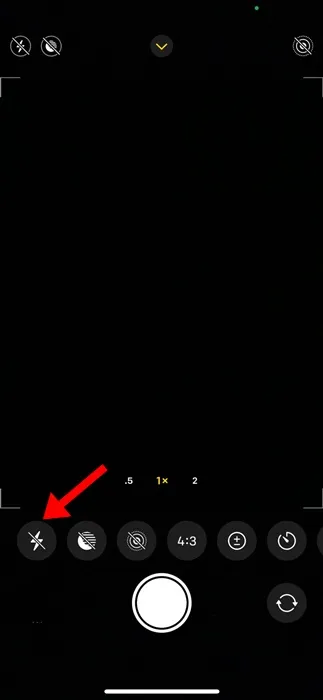
4. Tryk blot på flash-ikonet. Hvis det er fremhævet med gult , betyder det, at kameraet altid vil blinke, mens det tager et billede.
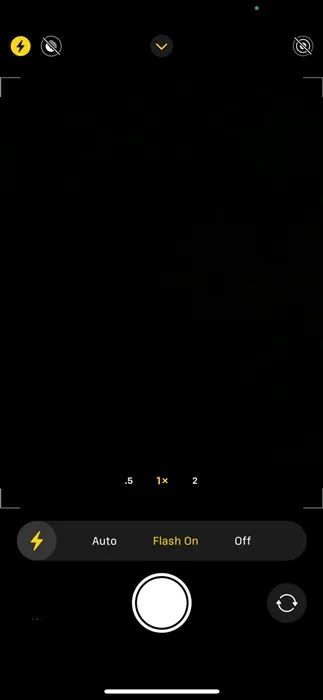
5. Du kan trykke på den igen for at skifte tilstand. For at slukke for blitzen skal du sørge for, at der er en skråstreg gennem blitzikonet.
Det er det! Sådan kan du tænde blitzen på iPhone-kameraet. Du bør holde blitzen til Auto, hvis du ikke ønsker at tænde/slukke for kamerablitzen manuelt.
Sådan aktiverer du Flash til video på iPhone
Hvis du er til videoografi, skal du følge disse trin for at tænde din iPhones flash til video. Her er, hvad du skal gøre.
1. Start Camera -appen på din iPhone.
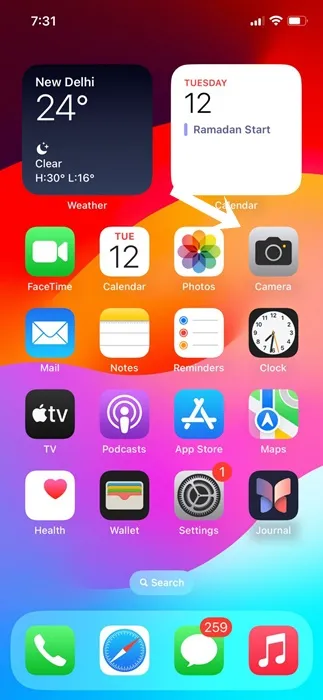
2. Når kamera-appen åbnes, skal du skifte til videoen .
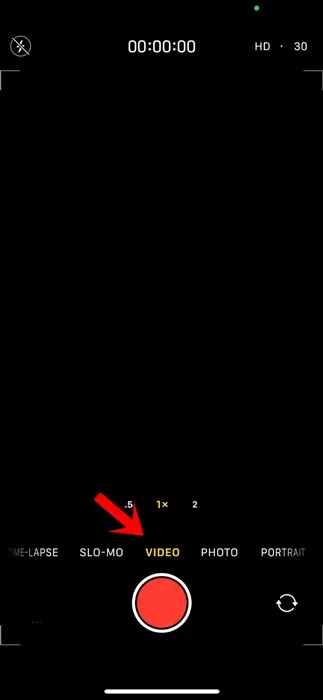
3. Tryk derefter på flash-ikonet i nederste venstre hjørne. Du kan stryge opad på den øverste pileknap for at afsløre mulighederne og derefter trykke på Flash.
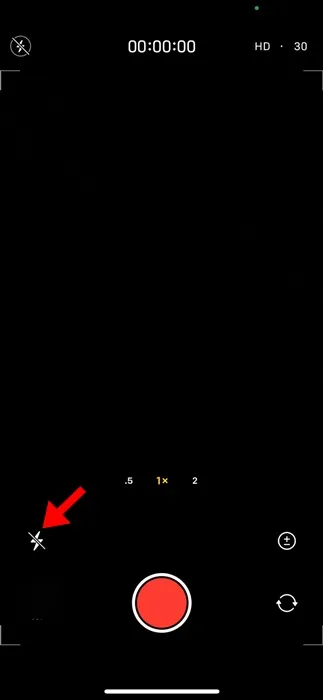
4. Vælg, om du vil beholde kamerablitzen i Auto, On eller Off.
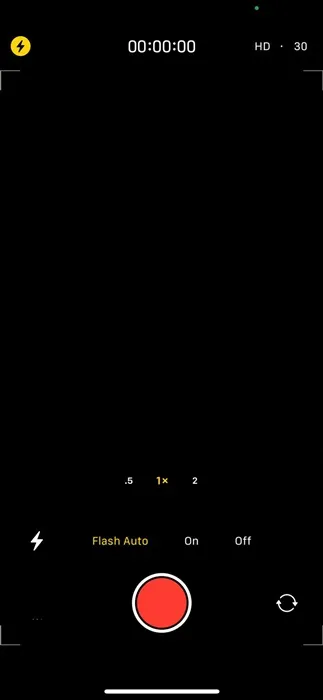
Det er det! Sådan kan du tænde din iPhone-flash til video.
Sådan aktiveres kameraflash på ældre iPhone-modeller
Hvis du har en ældre iPhone-model, såsom iPhone 6, iPhone 8 eller iPhone SE, skal du følge forskellige trin for at aktivere kamerablitzen.
På ældre iPhones skal du åbne kamera-appen og trykke på blitzikonet i øverste venstre hjørne af skærmen. Hvis du trykker på blitzikonet, vises mulighederne – du kan vælge mellem Auto, Til eller Fra.
Denne vejledning forklarer, hvordan du tænder for Flash på din iPhone. Hvis du har brug for mere hjælp til at aktivere iPhones kamerablitz, så tøv ikke med at dele den med dine venner.
Skriv et svar